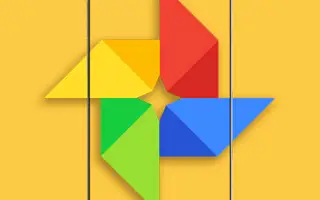Google Foto lebih dari sekadar galeri online/lokal dan penyimpanan cloud untuk foto dan video. Muncul dengan beberapa alat pengeditan yang menarik, dan hari ini kami ingin berbicara tentang stabilisasi video Google Foto.
Baca terus untuk mengetahui cara membuat video Anda sedikit lebih baik dan menghilangkan goyangan/buram yang disebabkan oleh gerakan dan tangan yang tidak stabil. Terus gulir untuk memeriksanya.
Cara Menghapus Goyangan dari Video di Foto Google
Anda dapat menggunakan alat stabilisasi video untuk menghilangkan goyangan dari video di Google Foto. Sangat mudah digunakan dan hasilnya sangat bagus.
Foto Google telah banyak berubah dalam beberapa tahun terakhir karena Google memutuskan untuk menjatuhkan opsi penyimpanan gratis untuk memotivasi pengguna membayar penyimpanan tambahan. Semua foto dan video dalam kualitas asli atau terkompresi saat ini melebihi kapasitas penyimpanannya.
Hal ini menyebabkan banyak pengguna mempertimbangkan kembali untuk beralih ke layanan lain, tetapi harus kami akui. Penyimpanan gratis bahkan bukan nilai jual utama untuk Foto Google. Alat pengeditan, pengelompokan wajah, dan integrasi dengan layanan Google lainnya berada di urutan teratas dalam daftar. Ini bukan untuk mengatakan bahwa Google tidak memiliki apa-apa untuk ditingkatkan.
Alat pengeditan yang disertakan dengan Foto Google (baik foto maupun video) berguna untuk sedikit penyesuaian dan pemolesan. Google Foto yang didukung AI memungkinkan Anda melakukan banyak penyesuaian. Ini sangat berguna jika Anda ingin mengedit saat bepergian tanpa menggunakan aplikasi pihak ketiga. Meskipun daftar alat yang tersedia panjang (terutama untuk pelanggan Google One), salah satu alat terbaik untuk video adalah stabilisasi video.
Sebagian besar perangkat unggulan memiliki OIS (Optical Image Stabilization) dan sebagian besar perangkat lain dilengkapi dengan Electronic Image Stabilization (EIS), tetapi video masih dapat sedikit buram. Ada banyak alat yang memberi Anda opsi untuk menstabilkan video secara artifisial, tetapi tidak banyak yang tersedia untuk Android.
Saat itulah alat stabilisasi video Google Foto berguna untuk peningkatan cepat sebelum membagikan video Anda ke media sosial atau menyimpannya ke cloud.
Berikut cara menggunakan stabilisasi video Google Foto:
- Buka Google Foto .
- Pilih video yang ingin Anda edit .
- Ketuk Sunting . Jika Anda belum menyimpan video secara lokal, video akan diunduh dari Google Foto.
- Ketuk ikon stabilisasi di bawah pratinjau video .
- Tunggu hingga video diproses dan stabil. Anda dapat membandingkan dan melihat video asli dengan mengklik jendela pratinjau selama pemutaran video.
Itu selalu yang terbaik untuk memiliki OIS atau setidaknya EIS di perangkat Anda. Namun, jika Anda tidak puas dengan hasilnya, atau jika Anda tidak puas dengan hasilnya, stabilisasi video Google Foto dapat membantu setidaknya sedikit mengurangi buram dan hasil yang tidak menentu.
Di atas kita telah melihat cara menggunakan stabilisasi video Google Foto di Android. Kami harap informasi ini telah membantu Anda memecahkan masalah.